Искористите предности Кеицхаин Аццесс алат на вашем Мац рачунару за преглед сачуваних информација о лозинки. Кеицхаин Аццесс вам омогућава да видите лозинке за Ви-Фи, апликације и друге услужне програме сачуване на вашем рачунару. Морате знати лозинку корисничког налога за Мац да бисте видели појединачне сачуване лозинке. Ово је лозинка коју користите када се пријавите на свој Мац или извршите системске промене, а њоме се управља преко одељка Корисници и групе на табли Систем Преференцес вашег Мац-а.
Прегледање лозинки помоћу приступа привези за кључеве
Конфигурисање приступа лозинкама
Услужни програм Кеицхаин Аццесс такође вам омогућава да контролишете како и када се програмима и процесима даје приступ вашим сачуваним лозинкама. Притисните Цонтрол и кликните на ставку на листи у Кеицхаин Аццесс-у, изаберите Добити информације а затим кликните на Контрола приступа таб.
Видео дана
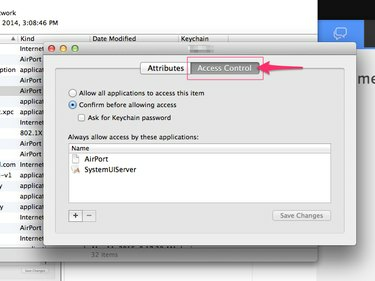
Кредит за слику: Слика љубазношћу Аппле-а
На пример, ако испитујете информације о лозинки за Ви-Фи мрежу, можете да одредите да ли АирПорт би увек требало да буде у могућности да приступи лозинки те мреже или да ли треба да одобрите приступ сваки пут.
Унесите измене и кликните на Сачувај промене дугме када завршите.
Корак 1
Кликните на фасциклу Апплицатионс на вашем Доцк-у и изаберите Комуналне услуге.

Кредит за слику: Слика љубазношћу Аппле-а
Корак 2
Кликните Кеицхаин Аццесс да бисте покренули алатку Кеицхаин Аццесс. Такође можете отворити Кеицхаин Аццесс користећи Лаунцхпад.
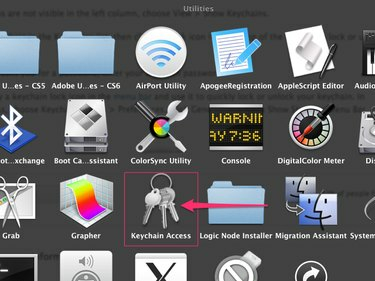
Кредит за слику: Слика љубазношћу Аппле-а
Корак 3
Изаберите Лозинке категорија у левој колони.

Кредит за слику: Слика љубазношћу Аппле-а
Корак 4
Притисните Цонтрол и кликните на ставку повезану са лозинком коју желите да видите, а затим изаберите Добити информације у искачућем менију да видите доступне информације о лозинки за изабрану ставку.

Кредит за слику: Слика љубазношћу Аппле-а
Информације укључене у овај упит укључују тип лозинке, назив налога и место где се лозинка чува. Користите функцију Прикажи лозинку да видите стварну сачувану лозинку.

Кредит за слику: Слика љубазношћу Аппле-а
Корак 5
Ставите квачицу у Покажи лозинку поље за потврду, унесите лозинку за кориснички налог у предвиђено поље и кликните на Дозволи дугме за преглед сачуване лозинке.

Кредит за слику: Слика љубазношћу Аппле-а
Приступ и промена лозинке вашег корисничког налога
Осим ако није отворен или гост налог, сваки кориснички налог на вашем Мац-у има лозинку повезану са њим. У зависности од ваших безбедносних поставки, од вас ће можда бити затражено да унесете лозинку када се пријавите на свој Мац и када инсталирате софтвер и извршите друге системске промене. Ово је иста лозинка која се користи за приступ кључевима. Промените ову лозинку користећи одељак Корисници и групе на панелу Системске поставке.
Корак 1
Кликните Аппле мени у горњем левом углу екрана и изаберите Системске поставке.

Кредит за слику: Слика љубазношћу Аппле-а
Корак 2
Кликните Корисници и групе икона. Назив, изглед и локација ове ставке могу се незнатно разликовати у зависности од верзије ОС Кс-а који ради на вашем Мац-у.
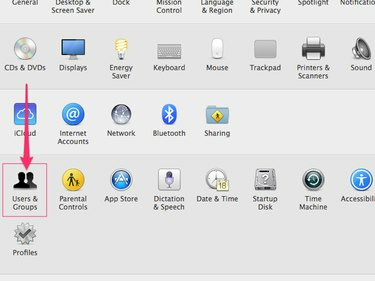
Кредит за слику: Слика љубазношћу Аппле-а
Корак 3
Кликните Промени лозинку дугме.
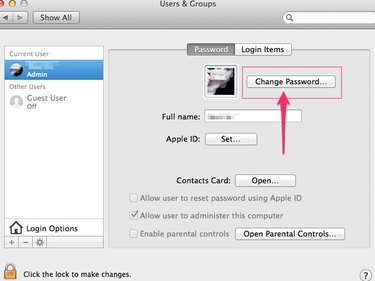
Кредит за слику: Слика љубазношћу Аппле-а
Корак 4
Унесите своју стару корисничку лозинку, унесите нову и потврдите је помоћу поља Верифи. Унесите наговештај који ће вас подсетити на лозинку ако је заборавите. Кликните Промени лозинку дугме да бисте сачували нову лозинку.
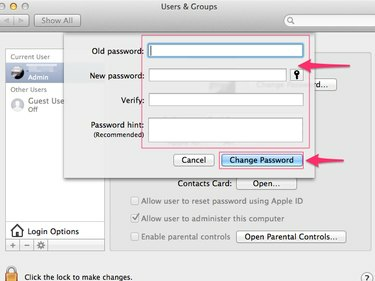
Кредит за слику: Слика љубазношћу Аппле-а
Савет
Ова нова лозинка се сада користи и за приступ кључевима.
Подешавање иЦлоуд привезка за кључеве
Користите Аппле-ове иЦлоуд привезак за кључеве алат за складиштење и приступ информацијама о налогу и лозинки на више уређаја бежично. Кликните Аппле мени у горњем левом углу екрана, изаберите Системске поставке и бирај иЦлоуд. Омогући Привезак за кључеве и пратите упутства да бисте прилагодили своја подешавања.



